رنگ آمیزی هنر شما می تواند یک فرآیند خسته کننده باشد. اما ویژگی Colorize Mask کریتا باعث می شود که آن را نسیم.
رنگآمیزی یکی از زمانبرترین بخشهای هنر دیجیتال است. بدون اینکه بسیاری از کاربران بدانند، Krita ابزاری دارد که می تواند فرآیند رنگ آمیزی را به چند دقیقه کاهش دهد. با کمک ابزار Krita’s Colorize Mask می توانید به راحتی نقاشی های خود را رنگ کنید و شاهکارهای دیجیتالی بسازید.
1. یک لایه Colorize Mask به Lineart خود اضافه کنید
قبل از اینکه بتوانید با Colorize Mask شروع کنید، باید خطی مناسب را آماده کنید. شما باید خط خطی خود را روی یک لایه کاملاً ساده با استفاده از قلم موی انتخابی خود بکشید. براشهای نام مستعار ممکن است به دلیل لبههای تیز و مشخصشان نتایج کمی بهتر ارائه دهند، اما براشهای ضد اسم مستعار تا زمانی که بعداً لبهها را تمیز کنید، به خوبی کار خواهند کرد.
شما محدود به رنگ آمیزی تنها یک تکه از خط خطی خود نیستید. Colorize Mask یک هک بسیار قدرتمند برای صرفه جویی در زمان است که هنگام انیمیشن در Krita از آن استفاده می کنید.
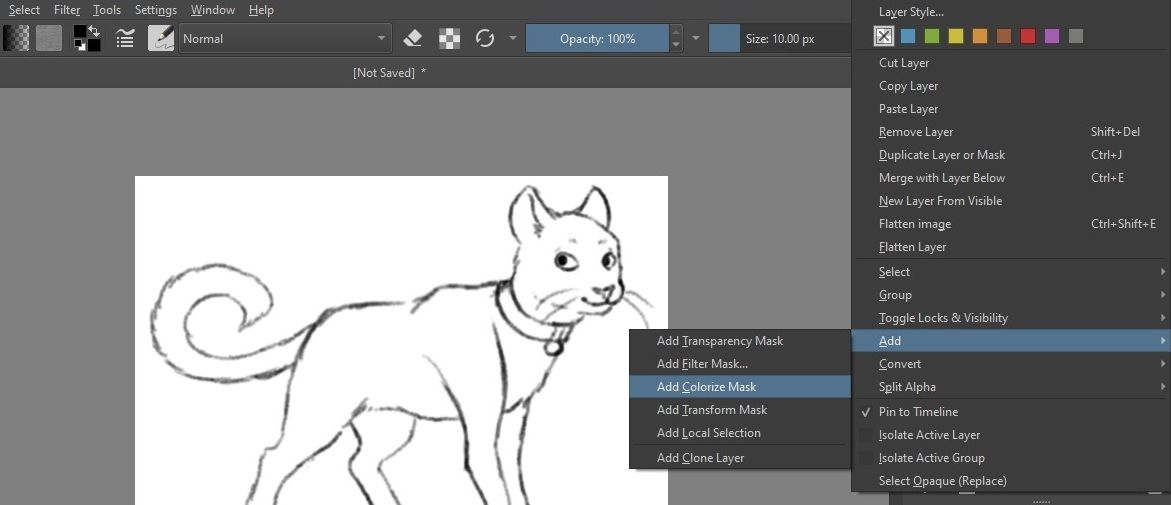
هنگامی که خط خطی شما آماده شد، روی لایه خطی خود کلیک راست کرده و Add > Add Colorize Mask را انتخاب کنید. لایه خطی شما به والد یک لایه Colorize Mask تبدیل می شود.
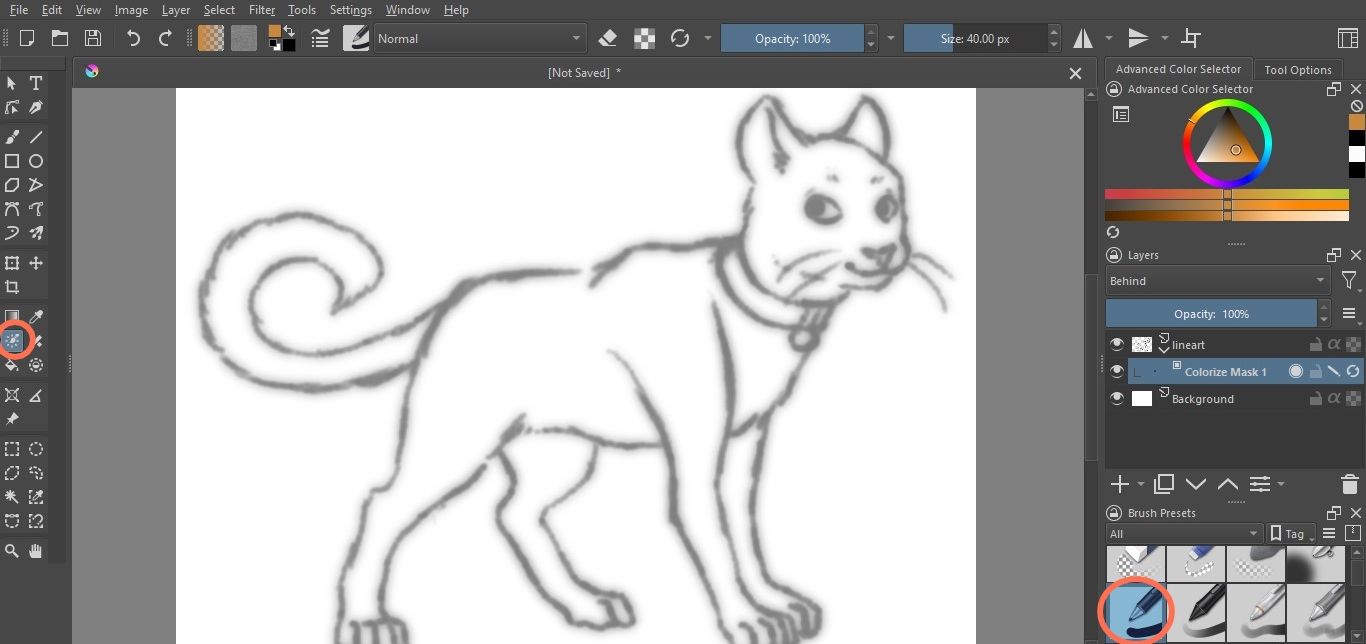
در مرحله بعد، باید ابزار Colorize Mask را پیدا کنید و آن را از گزینه های موجود در سمت چپ ترین ستون انتخاب کنید. در نهایت، یک برس لبه سخت مناسب را از گزینه های برس انتخاب کنید.
2. ماسک Colorize را پر کنید
اکنون آماده هستید تا نقاشی خود را رنگ آمیزی کنید. در صورت لزوم می توانید ابتدا با Procreate یا هر ابزار دیگری یک پالت رنگی را برنامه ریزی کرده و ایجاد کنید.
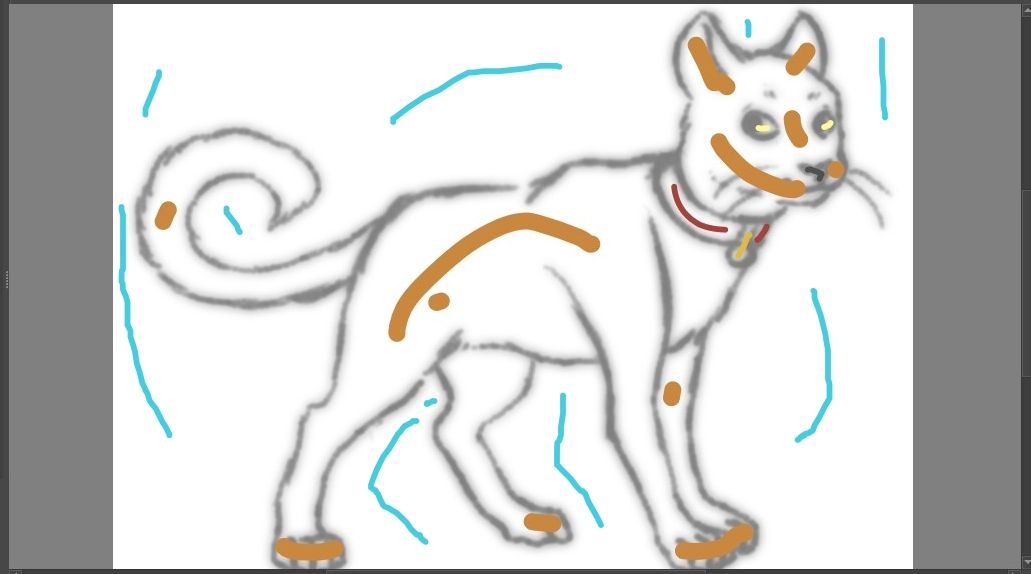
رنگ خود را انتخاب کنید و به هر قسمتی که دوست دارید رنگ خاصی باشد، خطوط کوچک رنگ اضافه کنید. مطمئن شوید که در قسمت های کوچک خطی خود رنگ اضافه کرده اید وگرنه ممکن است کریتا آنها را اشتباه رنگ کند.
اگر میخواهید بخشی از نقاشیتان شفاف باشد، یک رنگ متمایز را برای نشان دادن شفافیت انتخاب کنید و آن را پر کنید. فعلاً این حالت را بگذارید.
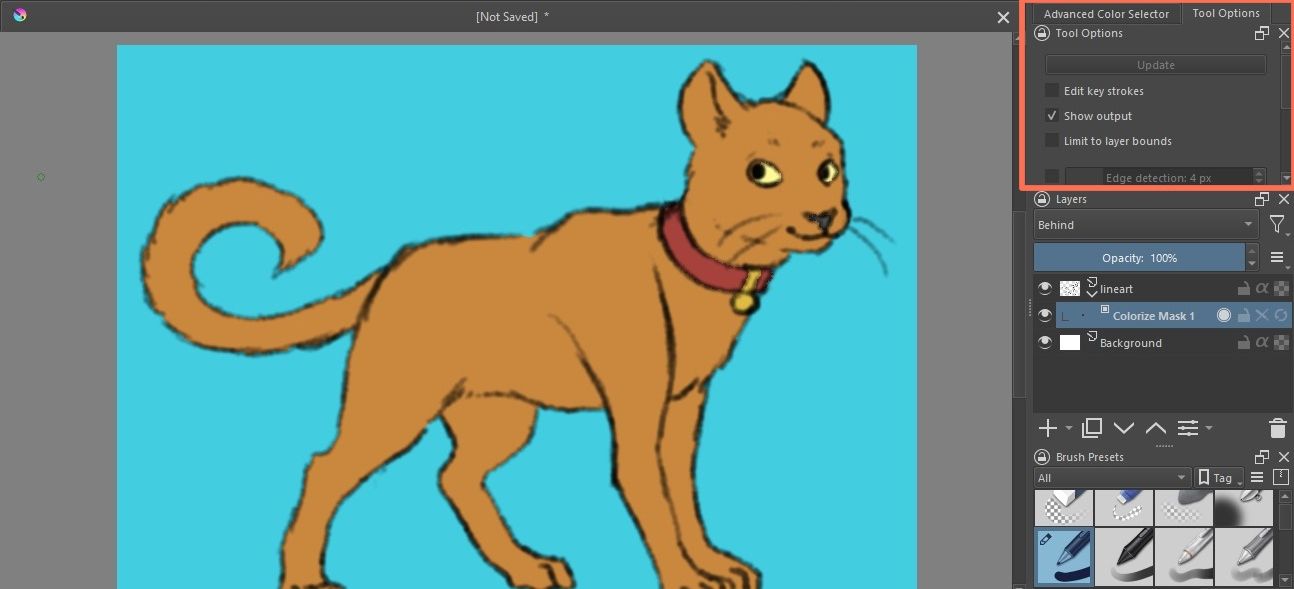
بعد از اینکه خطی خود را رنگ آمیزی کردید، آماده رندر هستید! تب Tool Options را انتخاب کرده و Edit key strokes را از حالت انتخاب خارج کنید. در نهایت، روی دکمه Update کلیک کنید و به رندر شدن نقاشی خود نگاه کنید. کریتا هر ناحیه را با رنگ مشخص شده پر می کند.
ممکن است لازم باشد در چند نقطه رنگ اضافه کنید تا نقاشی را تغییر دهید. میتوانید با فعال کردن مجدد کلیدهای ویرایش و فشار دادن بهروزرسانی هنگام افزودن رنگهای جدید، این مورد را تنظیم کنید.
اگر یک بخش کوچک از یک طراحی بزرگ را رندر می کنید، باید Limit to layer bounds را در پانل گزینه های ابزار فعال کنید. فعال کردن این گزینه مفید است زیرا هر به روز رسانی را به طور قابل توجهی سریعتر می کند.
3. Colorize Mask Transparency را تنظیم کنید
قبل از اینکه ادامه دهید، باید ماسک Colorize خود را طوری تنظیم کنید که رنگ مشخصی که برای نشان دادن شفافیت انتخاب کرده اید، در واقع به این صورت ارائه شود.

از طریق برگه گزینه های ابزار به پایین بروید تا پانل Key Strokes را با نمونه هایی برای هر رنگ در طراحی خود مشاهده کنید. رنگ جای جای شفاف را انتخاب کنید و سپس روی دکمه شفاف کلیک کنید. در نهایت، نقشه را به روز کنید تا شفافیت اضافه شود.
4. Colorize Mask را به لایه Paint تبدیل کنید
آخرین مرحله ای که باید پس از اتمام Colorize Mask خود بردارید، تبدیل آن به یک لایه رنگ است. با کلیک راست روی لایه Colorize Mask و انتخاب Convert > Convert to Paint Layer می توانید به راحتی این کار را انجام دهید. Krita به سرعت تغییرات را پردازش کرده و لایه را به یک لایه رنگ معمولی تبدیل می کند. با این کار، آماده شروع سایه زدن و رندر کردن نقاشی خود هستید.
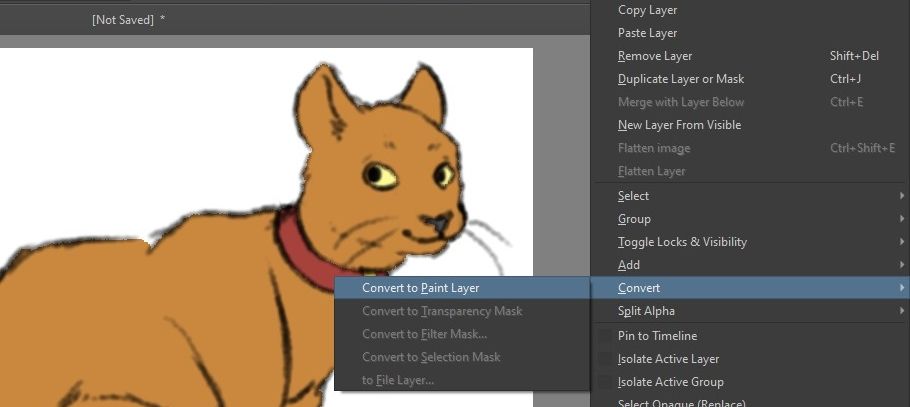
شما می توانید با تقسیم لایه رنگ جدید به رنگ، فرآیند رندر کردن نقاشی خود را آسان تر کنید. Layer > Split > Split Layer را از ردیف بالای گزینه ها انتخاب کنید. از تنظیمات پیش فرض استفاده کنید و Apply را فشار دهید. در نهایت R را نگه دارید و روی رنگ مورد نظر خود کلیک چپ کنید تا لایه های رنگی مختلف را به راحتی انتخاب کنید. انجام این کار به شما این امکان را می دهد که هر رنگ را در نقاشی خود انتخاب کرده و رندر کنید.
با ابزار Krita’s Colorize Mask به گردش کار خود سرعت دهید
Colorize Mask یک ابزار باورنکردنی است. با افزودن تنها چند نقطه رنگ در هر بخش از طراحی خود، می توانید به راحتی کل نقاشی را در عرض چند دقیقه به صورت رنگی ارائه دهید.
بهترین بخش این است که فقط چند مرحله ساده و آسان برای به خاطر سپردن نیاز دارد. هنگامی که با Krita مهارت پیدا کردید، حتی می توانید آن را با سایر برنامه های طراحی تخصصی جفت کنید تا یک گردش کار طراحی فوق العاده کارآمد ایجاد کنید.
